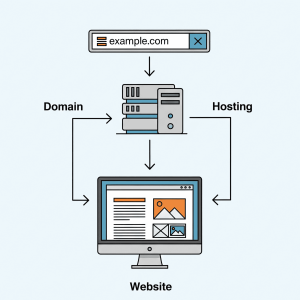Nous souhaitons configurer un serveur de messagerie Postfix sur un VPS UBUNTU, mais nous ne sommes pas tout à fait sûrs que cela fonctionnera. La configuration d’un serveur de messagerie Postfix sur un VPS avec Ubuntu est un processus réputé difficile, en particulier pour les spécialistes inexpérimentés ou novices. Cependant, si vous suivez attentivement les instructions et effectuez toutes les étapes nécessaires, vous êtes assuré de pouvoir déployer votre propre serveur avec succès. Vous trouverez ci-dessous un aperçu plus détaillé des différentes étapes de ce processus de configuration.
Préparation du serveur
Vous devez d’abord choisir un service d’hébergement VPS et installer Ubuntu. Vous pouvez choisir entre des services d’hébergement VPS tels que DigitalOcean, Linode ou Hetzner. Ensuite, il est important d’installer la dernière version d’Ubuntu LTS. Vous devez ensuite configurer l’environnement de base :
- Connectez-vous au serveur via SSH. Pour ce faire, utilisez
ssh user@your-server-ip
- Mettez ensuite à jour le système lui-même. Pour ce faire, utilisez le code suivant :
sudo apt update && sudo apt upgrade -y
- La dernière étape de la configuration de l’environnement de base consiste à installer les outils de base à l’aide d’une combinaison de
sudo apt install wget curl ufw -y
Installation de Postfix
L’étape suivante consiste à installer Postfix à l’aide d’une combinaison de
sudo apt install postfix -y
N’oubliez pas de vérifier les paramètres pendant l’installation. Pour ce faire, sélectionnez d’abord le type « Site Internet », puis saisissez le nom de domaine de votre serveur.
Configurer les enregistrements DNS
Au cours de cette étape, vous devez accéder au panneau de contrôle DNS du domaine et ajouter les enregistrements importants suivants :
- Enregistrement MX
Type | Nom | Signification | Priorité |
MX | @ | mail.example.com. | 10 |
- Entrée SPF, à savoir
v=spf1 mx ~all
- DKIM. Pour cela, vous devez installer OpenDKIM.
sudo apt install opendkim opendkim-tools -y
N’oubliez pas les paramètres DKIM dans Postfix. Ne négligez pas la nécessité de générer des clés. Ajoutez-les ensuite au DNS.
- Et enfin, l’entrée DMARC. Utilisez
v=DMARC1; p=none; rua=mailto:dmarc@example.com
La configuration de Postfix est une autre étape importante du processus d’installation
Vous devez d’abord modifier le fichier de configuration principal. Pour ce faire, utilisez la combinaison de touches suivante
sudo nano /etc/postfix/main.cf
N’oubliez pas les paramètres importants tels que :
myhostname = mail.example.com
mydomain = example.com
myorigin = $mydomain
inet_interfaces = all
inet_protocols = ipv4
mydestination = $myhostname, localhost.$mydomain, localhost, $mydomain
relayhost=
mynelworks = 127.0.0.0/8
home_mailbox = Maildir/
smtpd_tls_cert_file=/etc/ssl/certs/ssl-cert-snakeoil.pem
smtpd_tls_key_file=/etc/ssl/private/ssl-cert-snakeoil.kev
smtpd_use _tls=yes
Une fois la configuration terminée, vous devez redémarrer Postfix. Pour ce faire, procédez comme suit :
sudo systemctl restart postfix
Quelles sont les étapes suivantes à suivre pour configurer votre propre serveur de messagerie Postfix sur UBUNTU VPS ?
La prochaine étape importante consiste à installer Dovecot (facultatif).
sudo apt install dovecot-core dovecot-imapd dovecot-pop3d -y
Après l’installation, configurez Dovecot. Pour ce faire, modifiez le fichier /etc/dovecot/dovecot.conf afin d’activer IMAP et POP3.
protocols = imap pop3
Une fois ces étapes effectuées, démarrez Dovecot avec
sudo systemctl restart dovecot
Ensuite, vous devez tester le serveur et vérifier que vous pouvez recevoir des e-mails via un client Web ou un client de messagerie. Vous devez également assurer la protection du serveur de messagerie. Pour commencer, configurez le pare-feu UFW. Ouvrez les ports nécessaires à l’aide de la commande suivante :
sudo ufw allow 25,587,993,995/tcp
sudo ufw enable
Il est ensuite important d’installer un logiciel anti-spam et anti-virus : SpamAssassin
sudo apt install spamassassin -y
et ClamAV
sudo apt install clamav -y
Assurez-vous d’activer tous les services requis.
La dernière étape de la configuration de votre propre serveur de messagerie consiste à le prendre en charge à l’aide d’un outil de surveillance. Pour une surveillance efficace, utilisez les protocoles suivants
sudo tail -f /var/log/mail.log
N’oubliez pas de vérifier régulièrement le serveur à l’aide de la commande
sudo apt update && sudo apt upgrade -y
Conclusion
Grâce à ces étapes relativement simples, vous pouvez non seulement configurer votre propre serveur de messagerie basé sur Postfix, mais aussi l’entretenir à tout moment. Si vous avez des questions ou besoin d’aide pour la configuration, n’hésitez pas à nous contacter. Nous serons ravis de vous aider à résoudre vos problèmes. Nous disposons d’une longue expérience dans ce domaine et vous garantissons donc un travail de haute qualité.